
William Charles
0
4009
1014
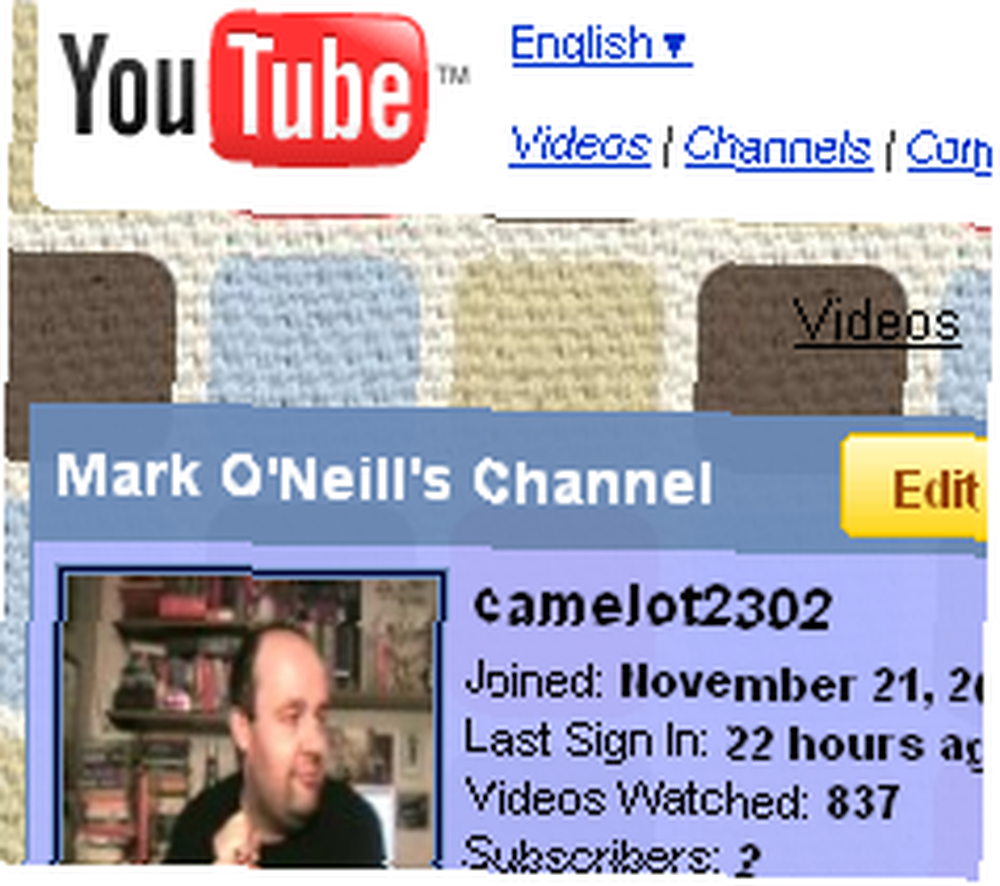 Tidligere i år tog jeg springet og købte et videokamera. Jeg har ikke haft så meget chance for at lave meget film endnu på grund af arbejdsforpligtelser, men jeg er fast besluttet på at ændre alt det i 2009. Så i de sidste par uger har jeg spruet op min YouTube-brugerside i påvente af alle de videoer, jeg agter at uploade det kommende år.
Tidligere i år tog jeg springet og købte et videokamera. Jeg har ikke haft så meget chance for at lave meget film endnu på grund af arbejdsforpligtelser, men jeg er fast besluttet på at ændre alt det i 2009. Så i de sidste par uger har jeg spruet op min YouTube-brugerside i påvente af alle de videoer, jeg agter at uploade det kommende år.
At gøre det har fået mig til at indse alle de tilpasningsmuligheder, som jeg aldrig vidste eksisterede indtil nu, og du kan bruge bogstaveligt talt aldre på at finpusse det og twunking det (jeg tror, jeg lige har opfundet mit eget ord), som du vil have det.
Så lad os se på nogle af de ting, du kan gøre for at gøre din YouTube-brugerside til din egen.
Det første trin (selvfølgelig) er at oprette din YouTube-konto. Når du først er logget ind, kan din brugerside findes på http://www.youtube.com/user/DIT BRUGERNAVN. Som du kan se på skærmbilledet ovenfor, har boksen i øverste venstre hjørne af siden en gul “rediger kanal” knap. Klik på det for at finde de tilpasningsmuligheder, der er tilgængelige for dig.
De tre muligheder er:
Kanalinfo
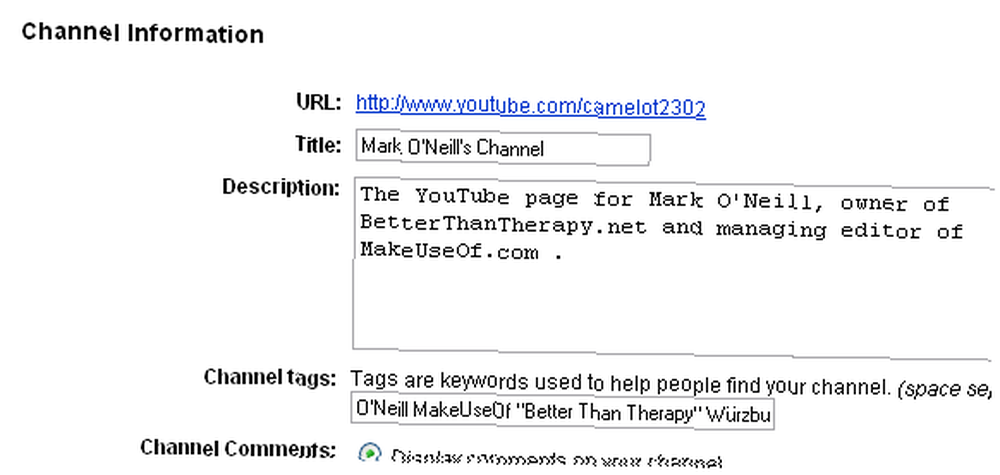
Det anbefales stærkt, at dette udfyldes korrekt, da disse oplysninger indekseres i søgemaskinerne. Så sørg for, at beskrivelsen og tags er udført korrekt.
Kanaldesign
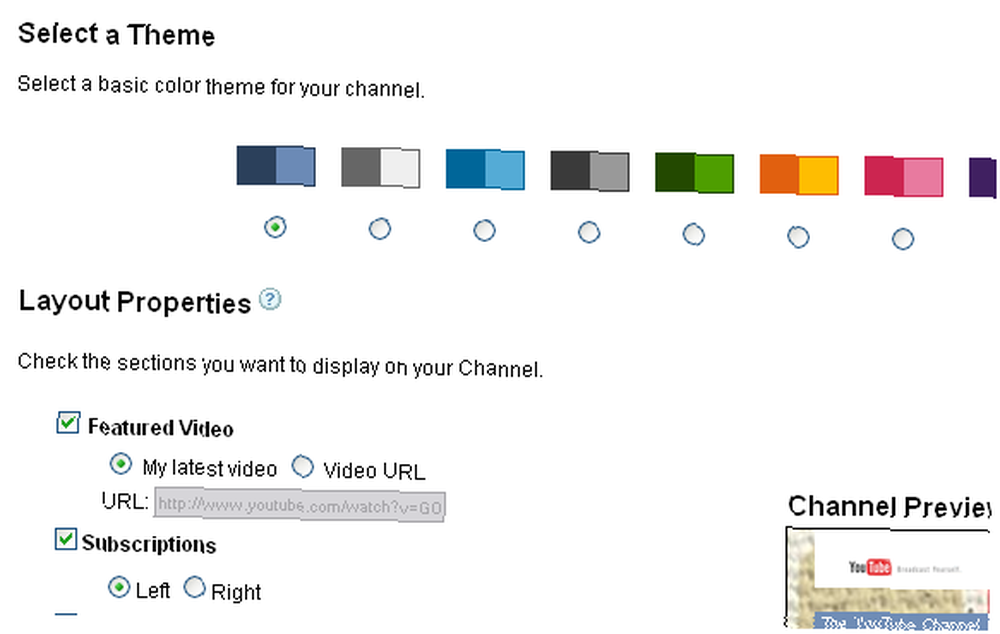
Dette er den vigtigste mulighed for alle. Det er her du kan specificere farverne på din side eller angive et baggrundsdesign. Du kan også omarrangere layoutet af boksene på din side, angive, hvilken video der vises øverst på din side og meget mere.
Nu kan mange brugere vælge at have en almindelig almindelig farve på deres side, men vidste du, at du kan uploade et andet tapet som din baggrund? Vi talte for nylig om sociale tapeter. De 9 bedste apps og websteder til Facebook-forsidebilleder og profilbilleder De 9 bedste apps og -sider til Facebook-forsidebilleder og profilbilleder Lav et godt førsteindtryk på Facebook med disse fantastiske apps og sider til Facebook-forsidebilleder. og du kan også bruge de samme baggrunde på din YouTube-side. Upload bare dit tapet i “avanceret designtilpasning” sektion, vælg “gentag baggrundsbillede” og bingo, du har en dejlig baggrund.
Det er værd at tage en masse tid over denne mulighed, indtil du får tingene nøjagtigt, som du vil have det. Du kan ændre skrifttypen, de spillelister, der vises, de felter, der vises, farven på linkene og farven på teksten.
Organiser videoer
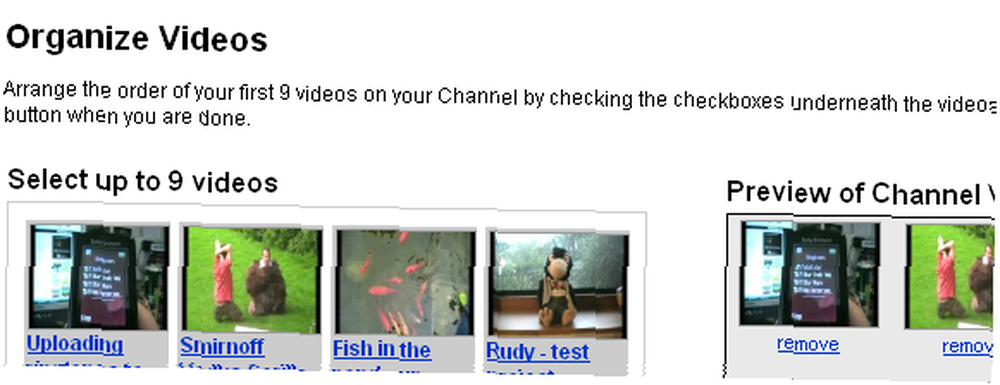
Denne mulighed er ikke så vigtig efter min mening. Det eneste, du gør, er at give dig mulighed for at omarrangere rækkefølgen af dine uploadede videoer, så du kan flytte visse til fronten. Så hvis du har en video, du gerne vil have vist mere prominent, kan du bringe den frem. Men hvis du ikke er interesseret, kan du give denne mulighed en glip.
Så dette er de tre muligheder, som YouTube tilbyder dig til at tilpasse din side. Hvis du bruger lidt tid på at arbejde på disse indstillinger, vil du blive forbløffet over, hvor flot din side ser ud bagefter.
Hvilke tilpasninger har du foretaget til din YouTube-side? Hvilke tip og tricks kan du tilbyde folk, der ønsker at gran deres side? Fortæl os det i kommentarerne.











